Frage: Manche Menschen erhalten den folgenden Fehler, wenn sie ihr neues oder kürzlich „upgegradetes“ iPhone mit iTunes verbinden: „Das iPhone kann nicht verwendet werden, da es eine neuere iTunes Version benötig.“ Wenn sie aber versuchen iTunes zu aktualisieren, dann erhalten sie die Information, dass es sich bereits um die neueste iTunes-Version handelt. Zum Beispiel:
„Ich habe gerade ein neues iPhone XR erhalten und muss das Backup in iTunes wiederherstellen. Aber iTunes hat folgendes angezeigt: Das iPhone „iPhone“ kann nicht verwendet werden, da es eine neuere iTunes Version benötig. Meine iTunes-Version ist 12.4.3.1 und somit laut Apple die aktuellste Version.“
„Ich habe mein iPhone 7 kürzlich zu iOS 11.4 aktualisiert. Danach konnte ich mein iPhone nicht mehr mit iTunes zum Synchronisieren oder für ein Backup verbinden, weil eine neuere Version von iTunes benötigt wird. Aber bei meinem iTunes handelt es sich um die aktuellste Version für Windows Vista.“
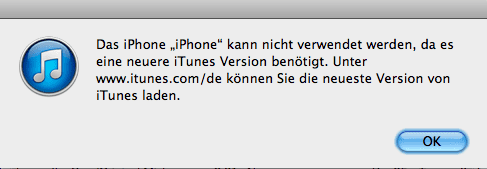
Die Leute lesen auch:
iTunes Funktioniert nicht? So können Sie iTunes-Mediethek auf neuem PC verwenden
iPhone Daten auf PC sichern mit oder ohne iTunes
Antwort: Der Grund weshalb das iPhone eine neuere Version von iTunes benötigt, obwohl es sich bei Ihrem iTunes schon um die neueste Version handelt, ist, dass nach dem Upgrade des iPhones oder nach dem Kauf eines neuen iPhones eine neuere Version von iTunes benötigt wird, die von Ihrem Computer nicht unterstützt wird. Ein PC mit Windows XP kann höchstens die iTunes-Version 12.1.3.6 verwenden. Wenn Sie also ein iPhone oder iPad haben, das iTunes mit einer höheren Version als 12.1.3.6 benötigt, dann kann das iPhone oder iPad nicht in iTunes verwendet werden. Sie können mit den folgenden Methoden versuchen das Problem mit der neuesten Version von iTunes auf dem iPhone oder iPad zu beheben.
- macOS - Lösung für „Dieses iPhone kann nicht verwendet werden, da es eine neuere iTunes Version benötig“
- Windows PC - Lösung für „Dieses iPhone kann nicht verwendet werden, da es eine neuere iTunes Version benötig“
- Wie man das iPhone mit dem Mac oder Windows PC ohne iTunes synchronisiert
- Wie man ein iPhone-Backup ohne iTunes wiederherstellt
macOS - Lösung für „Dieses iPhone kann nicht verwendet werden, da es eine neuere iTunes Version benötig“
Es gibt Systemvoraussetzungen für ein iPhone oder iPad, um es mit iTunes verwenden zu können. Wenn Sie sich ein neueres iPhone-Modell holen (iPhone XR, XS), dann kann es wahrscheinlich nicht mit iTunes verwendet werden, weil es nicht mit Ihrem Computer kompatibel ist.
Für das iPhone XR, iPhone XS und iPhone XS Max wird OS X 10.11.6 oder neuer und iTunes 12.8 oder neuer auf dem Mac benötigt.
Für das iPhone X und iPhone 8 wird Mac OS X 10.10.5 oder neuer und iTunes 12.7 oder neuer benötigt.
Für das iPhone 7/7 Plus/SE und iPad Pro sollte Ihr Mac OS X 10.9.5 oder neuer mit iTunes 12.5 oder neuer verwenden.
Sie sollten also als erstes die Version Ihres Macs und von iTunes überprüfen, um zu sehen, ob sie kompatibel mit Ihrem iPhone oder iPad sind.
Das Betriebssystem und iTunes auf Ihrem Mac überprüfen
Klicken Sie auf Ihrem Mac auf das Apple-Symbol oben in der Menüleiste und klicken Sie auf „Über diesen Mac“. Sie können dann die Version des Betriebssystems auf Ihrem Mac sehen. Klicken Sie auf Hilfe > Nach Updates suchen, um die iTunes-Version zu überprüfen.
MacOS aktualisieren
Wenn die Version Ihres Betriebssystems niedriger ist, als die minimale Voraussetzung Ihres iPhone/iPad, dann sollten Sie Ihr Mac aktualisieren, indem Sie auf App Store > Updates gehen.
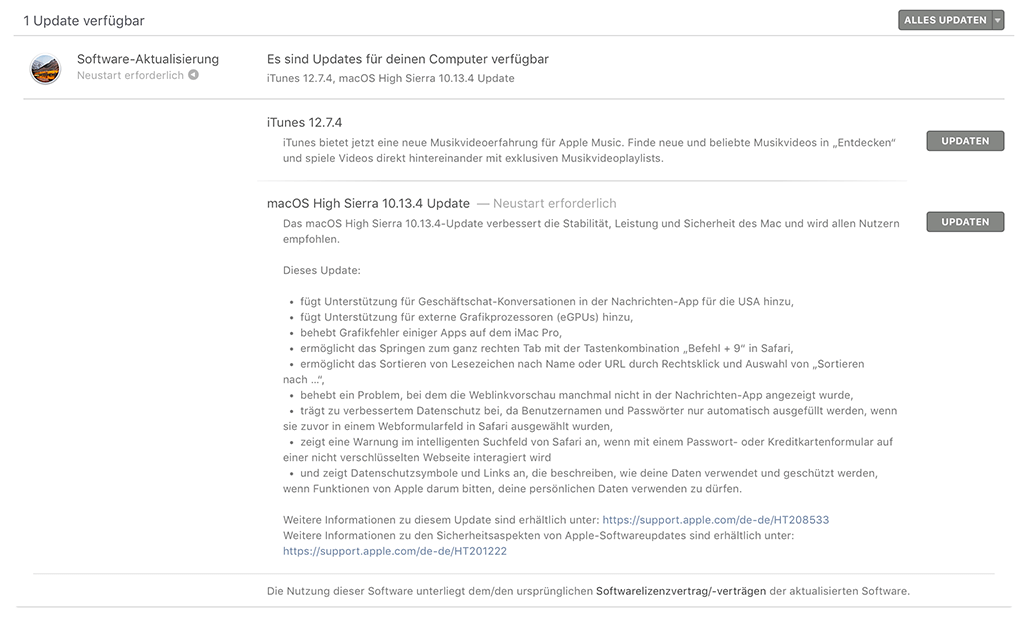
Sie können Ihre iTunes-Version aktualisieren, nachdem Sie Ihren Mac aktualisiert haben. Sie können iTunes im Apple App Store aktualisieren oder auf Apple.com gehen und die neueste iTunes-Version herunterladen.
Sie sollten jetzt Ihr iPhone mit iTunes verwenden können. Sie können unter iTunes > Einstellungen > Erweitert einstellen, dass iTunes automatisch nach neuen Versionen sucht, um den Fehler „Das iPhone kann nicht verwendet werden, da es eine neuere iTunes Version benötig“ zu vermeiden.
Windows PC - Lösung für „Dieses iPhone kann nicht verwendet werden, da es eine neuere iTunes Version benötig“
Wenn Sie ein iPhone mit iTunes auf einem Windows PC verwenden, dann kann es auch sein, dass das iPhone eine neuere Version von iTunes benötigt, wenn Ihre iTunes-Version oder Windows-Version nicht kompatibel sind.
Das iPhone XR, iPhone XS und iPhone XS Max benötigen einen PC mit Windows 7 oder neuer und iTunes 12.9 oder neuen für eine Synchronisation mit iTunes.
Das iPhone X und 8 benötigen Windows 7 oder neuer, mit iTunes 12.7 oder neuer.
Für das iPhone 7, SE und iPad Pro mit iOS 11 werden Windows 7 oder neuer und iTunes 12.5 oder neuer benötigt.
Wie Sie sehen können wird für das iPhone und iPad mit iOS 10 und neuer die iTunes-Version 12.5 benötigt. Apple hat jedoch die Unterstützung für Windows XP und Windows Vista eingestellt. Auf einem PC mit Windows XP/Vista kann man höchstens auf die iTunes-Version 12.1.3.6 aktualisieren. Sie werden also die Nachricht erhalten, dass das iPhone eine neuere iTunes-Version benötigt, wenn Sie versuchen ein iPhone mit iOS 11 oder neuer mit iTunes in Windows XP oder Vista zu verbinden.
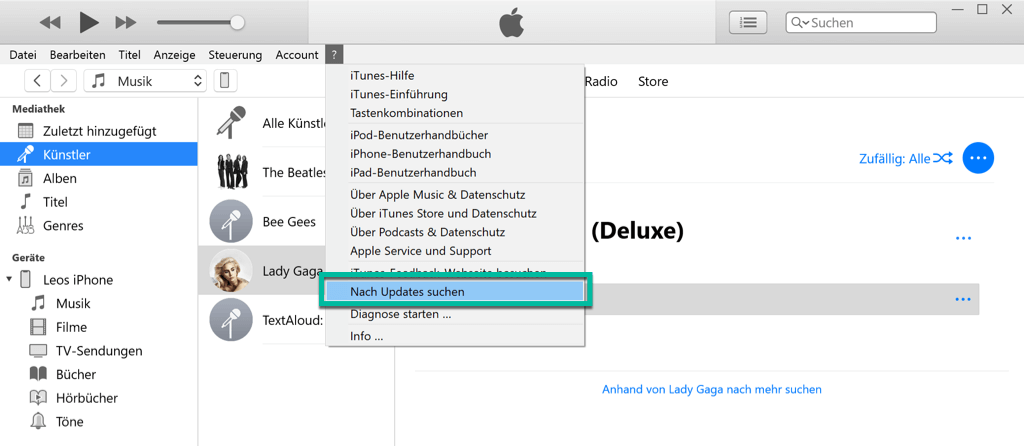
Wenn Sie einen Computer mit Windows XP/Vista haben, dann können Sie nicht viel tun, um das Problem mit der iTunes-Version zu beheben. Sie können folgendes versuchen:
Windows 7 oder neuer auf Ihrem PC installieren. Anschließend die neueste Version von iTunes auf Ihrem PC installieren.
Wenn Sie Backups aus iTunes wiederherstellen möchten, die nicht mit Ihrem iPhone oder iPad kompatibel sind, dann können Sie die Backups auf einen anderen Computer mit Windows 7 oder neuer kopieren. Sie können dann das Backup von diesem Computer auf Ihrem iPhone wiederherstellen. Mehr erfahren: Wie findet man den Speicherort der iTunes-Backups heraus?
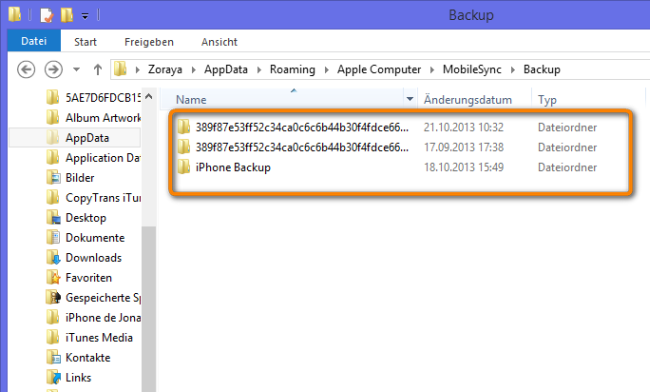
Wie man das iPhone mit dem Mac oder Windows PC ohne iTunes synchronisiert
Wenn Ihr iPhone nicht verwendet werden kann, weil eine neuere Version von iTunes benötigt wird, aber Sie Ihre Daten vom iPhone mit dem Mac oder Windows PC synchronisieren müssen, dann können Sie das ohne iTunes tun.
FonePaw DoTrans ist eine iTunes-Alternative, die ganz einfach Daten vom iPhone und iPad auf den Computer oder andere iOS-Geräte überträgt, ohne sie zu löschen. Es ist ein direkterer Weg iPhone-Daten zu übertragen. So funktioniert es.
Schritt 1: Laden Sie DoTrans auf Ihren Computer herunter.
Schritt 2: Starten Sie DoTrans und verbinden Sie Ihr iPhone mit Ihrem Computer.
Schritt 3: Sie werden alle iPhone-Daten in DoTrans sehen: Fotos, Musik, Videos, Kontakte und Nachrichten. Sie können sie auswählen und auf „Auf PC exportieren“ klicken, um die Daten auf den PC zu übertragen. Oder Sie können „Auf Gerät exportieren“ klicken, um die Daten auf andere iOS-Geräte zu kopieren.
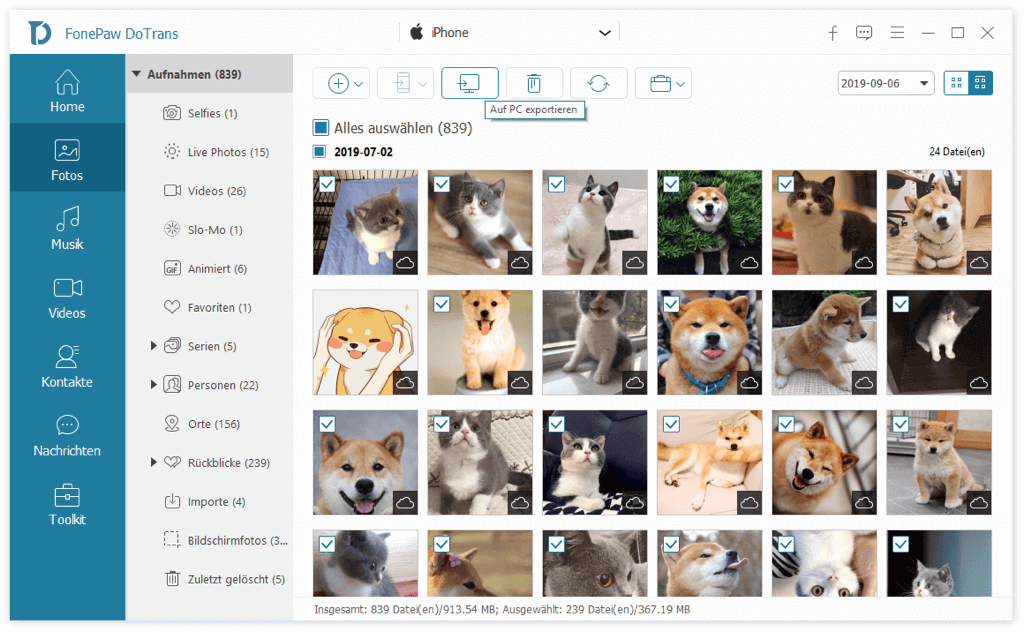
Wie man ein iPhone-Backup ohne iTunes wiederherstellt
Wenn Sie ein Backup in iTunes haben, aber das iPhone nicht mit iTunes verwenden können, dann können Sie FonePaw iPhone Datenrettung verwenden, um die Daten vom iTunes-Backup zu extrahieren. FonePaw iPhone Datenrettung kann iTunes-Backups auf Ihrem Computer erkennen und die Daten in den Backups extrahieren. FonePaw iPhone Datenrettung unterstützt im Gegensatz zu iTunes Windows XP und Vista und die älteren Mac-Versionen.
Komplette Anleitung: Wie kann man iPhone ohne iTunes wiederherstellen
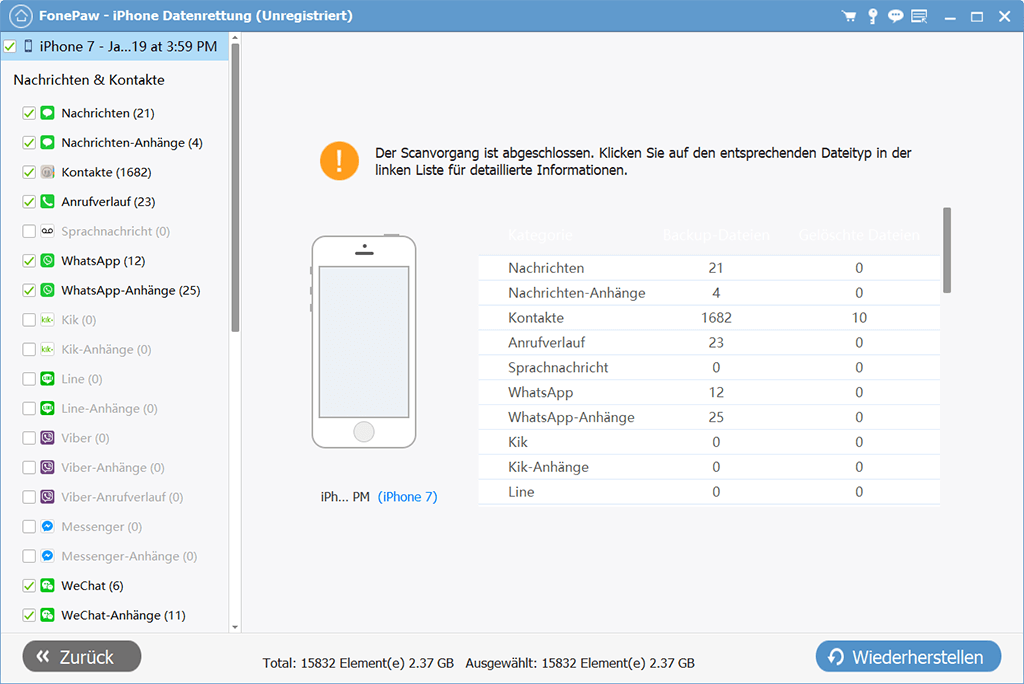

- Beste Tipps
- [5 Wege] iPhone Kontakte importieren komplette Anleitung 2019
- So kann man Daten von Samsung auf Xiaomi Mi 9 übertragen [2 Methode]
- Musik von Android auf ein neues Android-Handy übertragen – So geht´s
- [1min-Tutorial] Fotos vom iPhone auf eine externe Festplatte übertragen
- So übertragen Sie Klingeltöne auf dem iPhone 11/XS/XR/XR/X
- SMS von Android auf iPhone übertragen (oder iPhone auf Android)
- Musik von iPhone, iPad auf Android übertragen mit/ohne PC
- Wie Sie Daten von iPhone auf HUAWEI P30 übertragen
 iOS WhatsApp Transfer
iOS WhatsApp Transfer
